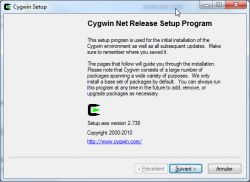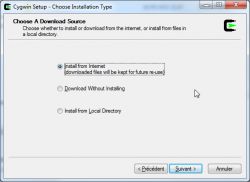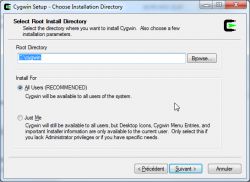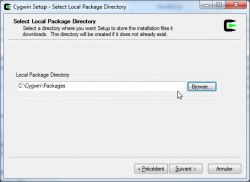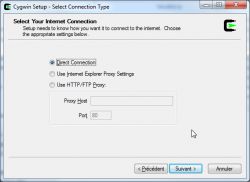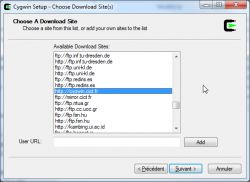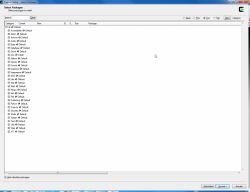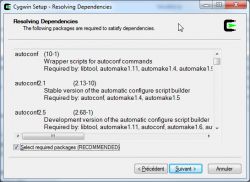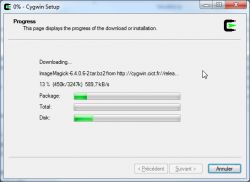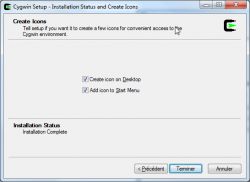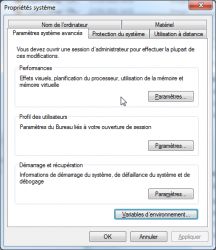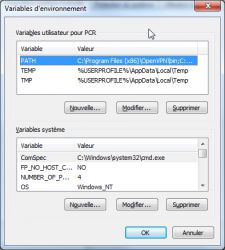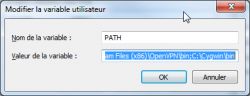Il était grand temps que je mette un peu de libre dans mon Windows Seven, pour cela j'ai décidé d'installer cygwin pour retrouver tous les beaux utilitaires que j'adore sous Linux.
Téléchargement
La première chose à faire avant de configurer cygwin est de télécharger le fichier
setup.exe. Une fois ce fichier sur votre disque dur il suffit de l’exécuter pour lancer l'installation de cygwin.
Installation de cygwin
Pour le processus d'installation je vous donne une série de screenshot pour voir les paramètres que j'utilise.
L'écran de démarrage de l'installation qui donne la version de cygwin à installer.
On choisit d'installer les packages via Internet
J'installe Cygwin dans le répertoire C:\Cygwin
Pour le répertoire contenant les packages je choisi arbitrairement C:\Cygwin\Packages
Je me connecte directement par Internet, si vous utilisez un proxy vous saurez certainement paramétrer cet écran.
Je choisi le site cygwin.cict.fr qui est le seul miroir français. Je choisi un miroir français dans l'espoir d'obtenir un débit convenable.
Pour ce qui est du choix des packages j'ajoute ssh, unison et wget qui sont les trois lignes de commandes qui me manque le plus sous windows.
Cygwin se comporte comme apt et résout automatiquement les dépendances entre les logiciels.
Et c'est parti pour le téléchargement des packages et l'installation.
Voici le dernier écran qui permet de créer les raccourcis et de terminer l'installation de cygwin.
Modification de la variable PATH
Afin de retrouver les commandes cygwin dans le terminal windows il faut modifier la variable path.
Pour cela il faut aller dans le menu Démarrer > Clique droit sur Ordinateur > Propriétés > Paramètres système avancés > Variables d'environnement. Sélectionnez ensuite la variable PATH dans "Variables utilisateurs" ou cliquez sur "Nouvelle" et ajouter la valeur suivante :
C:\Cygwin\bin
Si vous avez déjà une chaine séparez les chemins par ";" comme dans l'exemple suivant :
C:\Program Files (x86)\OpenVPN\bin;C:\Cygwin\bin
Voici la dernière partie du chemin en image pour modifier la variable PATH
Une fois cette modification faite vous devez pouvoir lancer la commande ls dans le terminal windows (cmd).
Modification du répertoire home
Beaucoup d'utilitaires linux utilisent le répertoire home pour sauvegarder des données. Par exemple, ssh sauve les empreintes des serveurs dans .ssh. Il faut modifier le répertoire home pour l'utilisateur afin de pouvoir utiliser ces programmes via cmd.
Pour changer le répertoire home il faut ouvrir le fichier passwd dans :
C:\Cygwin\etc\passwd
Une fois le fichier ouvert dans un éditeur de texte (notepad par exempl), remplacez la valeur "/home/<nom utilisateur>" par "/cygdrive/c/Users/<nom utilisateur>".
Dans mon cas :
/home/pcr
devient
/cygdrive/c/Users/pcr
Et voilà c'est tout ce qu'il vous faut pour être tranquille avec cygwin ;)
Article en relation
Mintty : terminal pour cygwin
Image : Alex